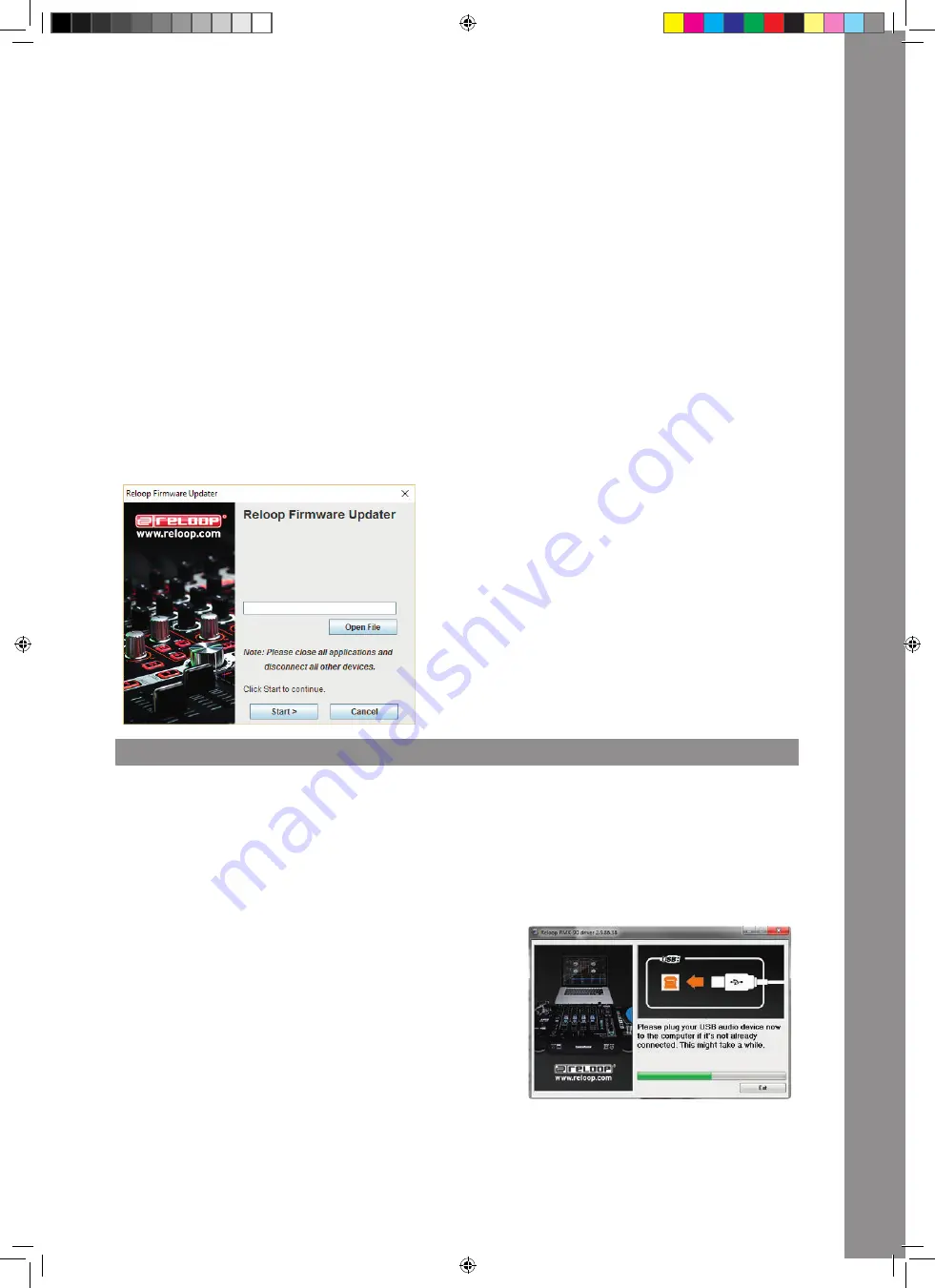
11
DE
UT
S
CH
5.2.10 BTH SRC (Booth Source)
Mithilfe dieser Funktion kann ein individuelles Signal auf den Booth-Ausgang geroutet werden.
5.2.11 AUX GAIN COMPENSATION
Sie können den Eingangspegel des Aux-Eingangs erhöhen, um eine lautere Wiedergabe von signalschwachen Quellen (z.B. Smartphones) zu
erreichen.
5.2.12 MIDI
Das Mischpult kann zusätzlich MIDI-Signale senden. Sie können die MIDI-Funktion ein-/und ausschalten.
5.2.13 MIDI CH
Der MIDI Kanal kann zwischen Kanal 1 bis 15 ausgewählt werden. Kanal 16 ist reserviert für die externe Steuerung der USB-OUT Funktion.
5.2.14 MIDI TYPE
Wählt den MIDI-Signal-Übertragungsmodus, TRIGGER oder TOGGLE.
5.2.15 LED CHECK
Alle LEDs werden aktiviert, um Sie zu überprüfen.
5.2.16. FACT RST (Factory Reset)
Falls Sie versehentlich eine Einstellung getätigt haben, die Sie nicht mehr rückgängig machen können, können die Werkseinstellungen wieder
hergestellt werden.
5.2.17 FW UPDT (Firmware Update)
1. Um ein Firmware Update durchzuführen, schließen Sie Ihren RMX-90DVS per USB -56a- an einen Computer an und stellen Sie sicher, dass Ihr
RMX-90DVS mit dem ON/OFF Schalter -58- ausgeschaltet ist. Aktivieren Sie den Firmware Update Modus, indem sie den Linefader-Start-Schal-
ter -11- und den Crossfader-Start-Schalter -13- gedrückt halten und das Gerät mit dem ON/OFF Schalter -58- einschalten. Scrollen Sie bis zum
Punkt „FW UPDATE“ und bestätigen Sie diesen Punkt, indem Sie den TIME-ENCODER drücken.
2. Bitte schauen Sie regelmäßig auf
www.reloop.com
nach, ob es eine aktualisierte Firmware für den RMX-90DVS gibt. Bitte stellen Sie sicher,
dass die geladene Firmware für Ihr Gerät kompatibel ist. Laden Sie das entsprechende Update-Paket auf der Reloop RMX-90DVS Produktseite
herrunter und öffnen Sie dieses.
3. Öffnen Sie das Programm „
ReloopFirmwareUpdateApp.jar
“.
4. Wählen Sie das neue Firmware File aus, indem Sie auf „Open File“ klicken
und die im Paket beigefügte *.bin Datei auswählen.
5. Klicken Sie auf „Start >“. Das Update beginnt nun. Wenn das Update erfolg-
reich durchgeführt wurde, schalten Sie den Reloop RMX-90DVS aus.
Falls Sie sich unsicher fühlen, lassen Sie das Update von Ihrem Fachhändler
durchführen.
5.2.11 ABOUT
Zeigt die aktuelle Firmware Version an.
5.2.12 EXIT
Das Mischpult startet neu.
6. SERATO DJ DVS
Der RMX-90DVS ist ein Serato DJ & DVS Enabled Mixer und benötigt keine weiteren Lizenzen zur Aktivierung.
Stellen Sie sicher, dass Sie den Mixer per USB -56a- an Ihren Computer angeschlossen haben und dass Sie die aktuellste Version von Serato DJ
installiert haben (www.serato.com).
6.1 Treiber Installation
Der Reloop RMX-90DVS ist ein class-kompatibles Gerät für Mac OS X, es ist jedoch ein Treiber für Windows erforderlich. Bitte stellen Sie sicher,
dass Sie vor der Verwendung mit Serato DJ die Treiberinstallation abgeschlossen haben.
Mac
Kein Treiber erforderlich.
Windows
Downloaden Sie den Treiber über unsere Website:
www.reloop.com
Doppelklicken Sie auf die .exe-Datei, um die Installation zu starten und befolgen Sie
die Anweisungen auf dem Bildschirm. Stellen Sie nach der Installation sicher, dass der
Mixer neu gestartet wurde.
6.2 Anschlüsse
Sollten Sie Plattenspieler für die DVS-Kontrolle bevorzugen, so schließen Sie diese
an die Phono-Eingänge von Kanal 2 und Kanal 3 an. Wenn CD-Spieler benutzt werden
sollen, schließen Sie diese bitte an die entsprechenden LINE/CD-Eingänge.
Stellen Sie die jeweiligen Input-Switches -1- auf die mittlere Position (USB).
Öffnen Sie in Serato DJ die Einstellungen und gehen Sie zum AUDIO Reiter.
Abhängig von Ihren angeschlossenen Geräten, wählen Sie bitte die entsprechende
DVS-Quelle in der Software aus:
TURNTABLES: Plattenspieler
CDJs: CD-Spieler
Custom: Basierend auf der Einstellung im USB OUT Firmware Menü, können Sie auch unterschiedliche DVS-Quellen (TURNTABLES & CDJs) benutzen.
IM_RMX90-DVS_de.indd 11
21.12.2016 09:47:42


























